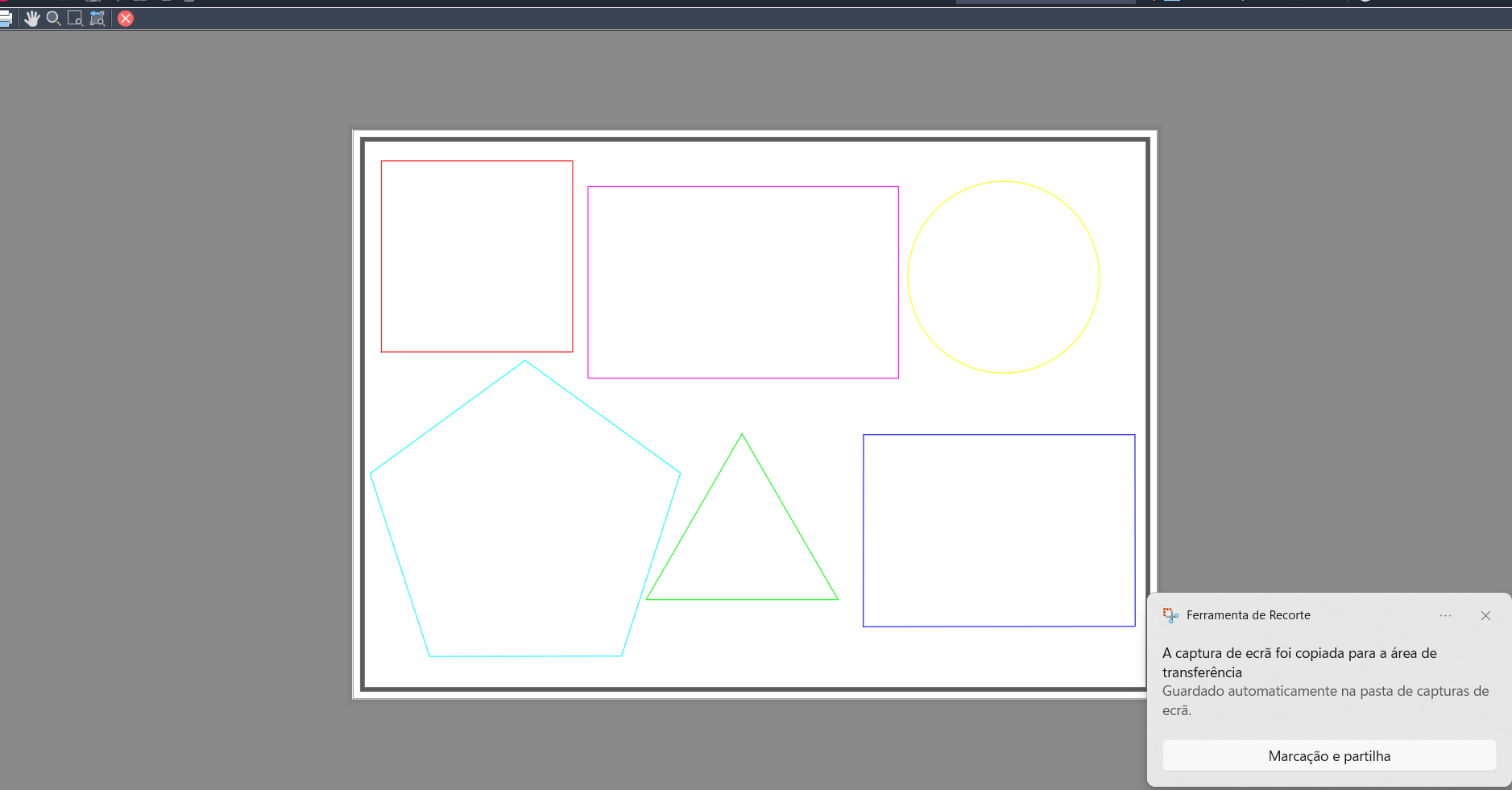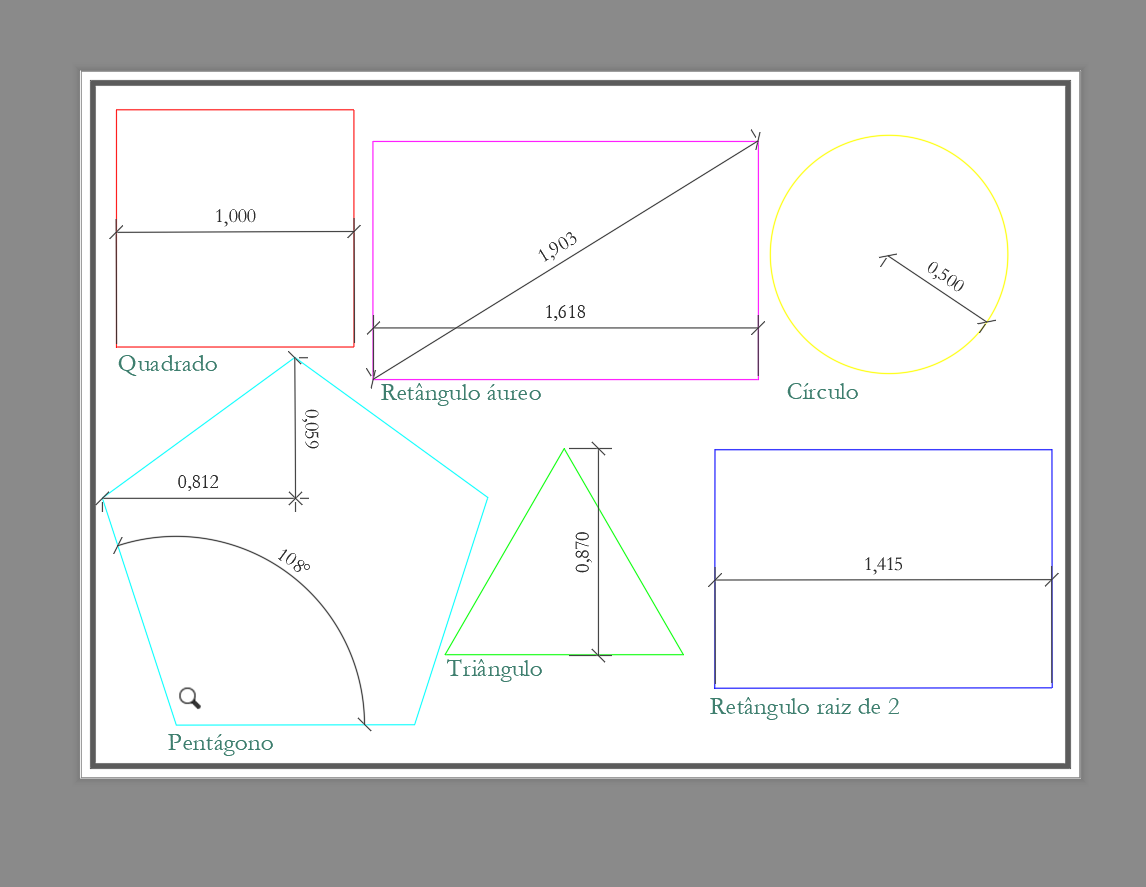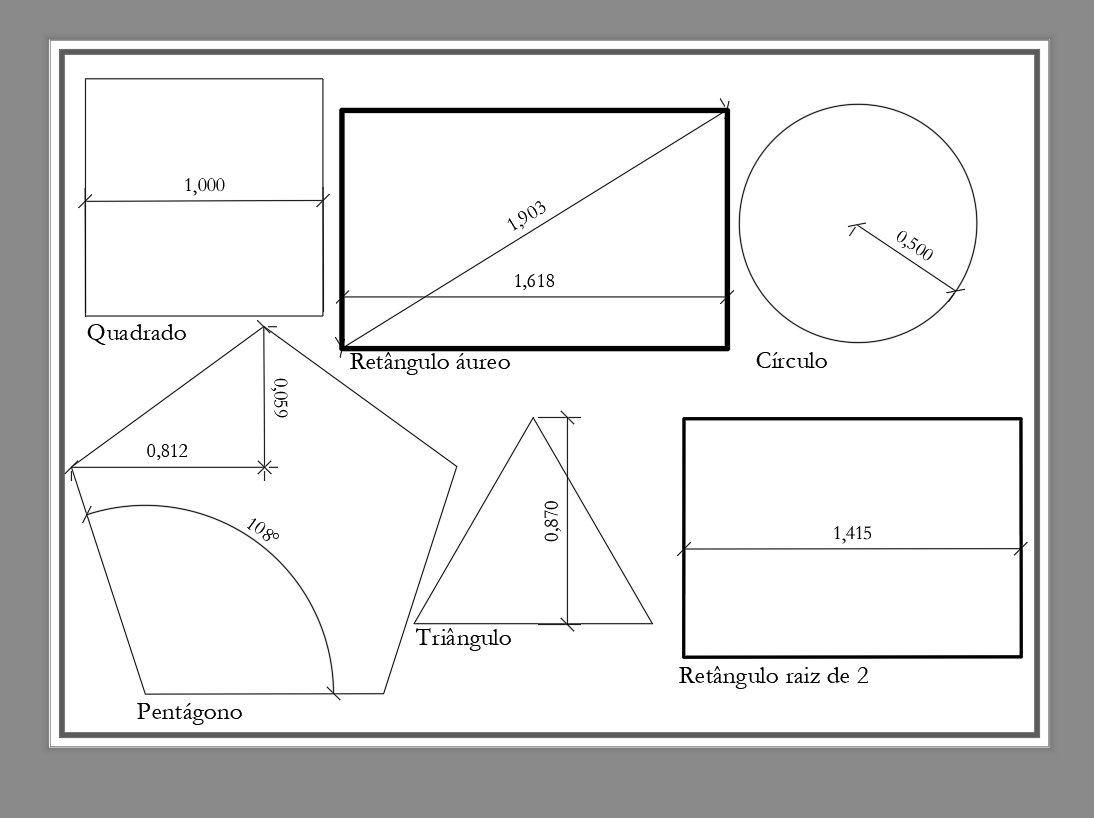Mestrado Integrado em Arquitetura 2A
Representação Digital
Professor Luís Romão
2025/2026
Madalena Pires
Semana 04
AJUSTAR PRÉ-DEFINIÇÕES:
Começámos por desligar a coluna On nas layers, que tem a mesma função que a coluna Freeze, para melhor controlo da visibilidade. Em seguida, desligámos o comando OsNAP, localizado no canto inferior direito, para evitar interferência ao clicar nos objetos.
No comando LA, utilizámos a opção VP Freeze para indicar o que queremos que apareça em cada janela (viewport), congelando todas as layers exceto a do quadrado.
NOVOS COMANDOS E FUNÇÕES:
-MS: Para entrar no Espaço Modelo e onde podemos também usar LOCK para que a escala se mantenha a mesma mesmo quando se mexe no desenho.
-PS: Para entrar no Espaço de Papel.
-PLOT:Para verificar como ficaria o desenho impresso.
-Colocamos um objeto em escala: Comando ZOOM seguido de 1/10xp.
-PLOT:Para verificar como ficaria o desenho impresso.
-STYLE:Para podermos criar e guardar novas fontes.
-DTEXT: Após ser criada uma nova layer para o texto, este comando permite introuzir texto e legendas nas imagens.
-DIMSTY:Criar estilos de dimensões de cotas.
-DIM:Para aplicar os estilos dedimensões cotas.
-SETVAR:Para aceder a propriedades dos estilos de dedimensões de cota de forma mais fácil.
-PROPERTIES: Alterar propriedades dos elementos, nomeadamente o texto.
REORGANIZAR AS FIGURAS
Aprendidas as novas ferramentas e feitos os ajustes, colocámos então os elementos em Paper Space, e congelamos todas as outras camadas menos a do quadrado.Copiámos a janela do quadrado 5 vezes para as respectivas 5 figuras restantes. Em cada uma das janelas, voltámos a layers e deixámos apenas uma figura visível, congelando todas as outras.
Organizamos as jnelas de forma a que nenhuma figura ficasse sobreposta e legendamos as figuras.
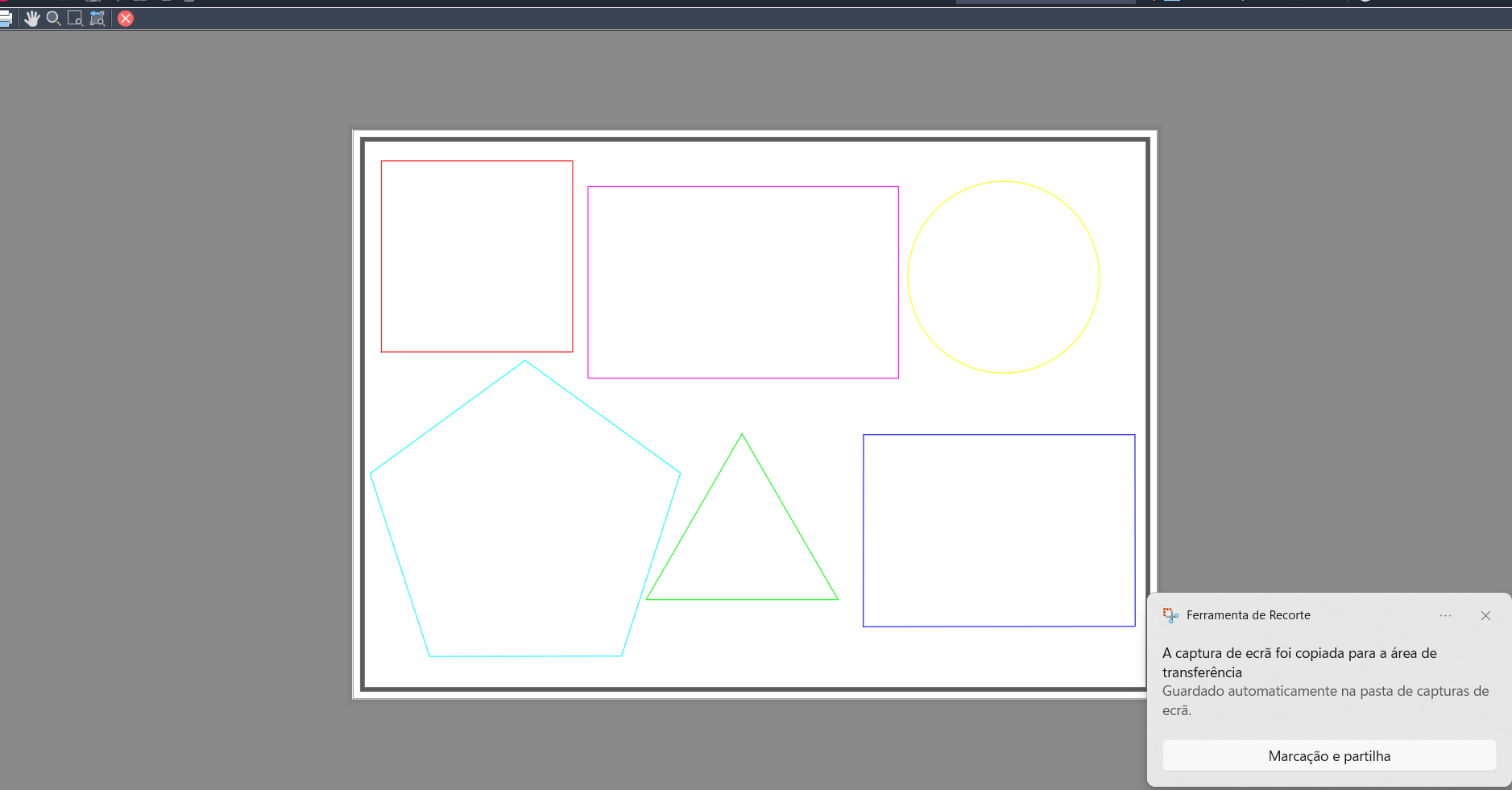
Criamos uma nova layer para as cotas e cotamos todas as figuras.
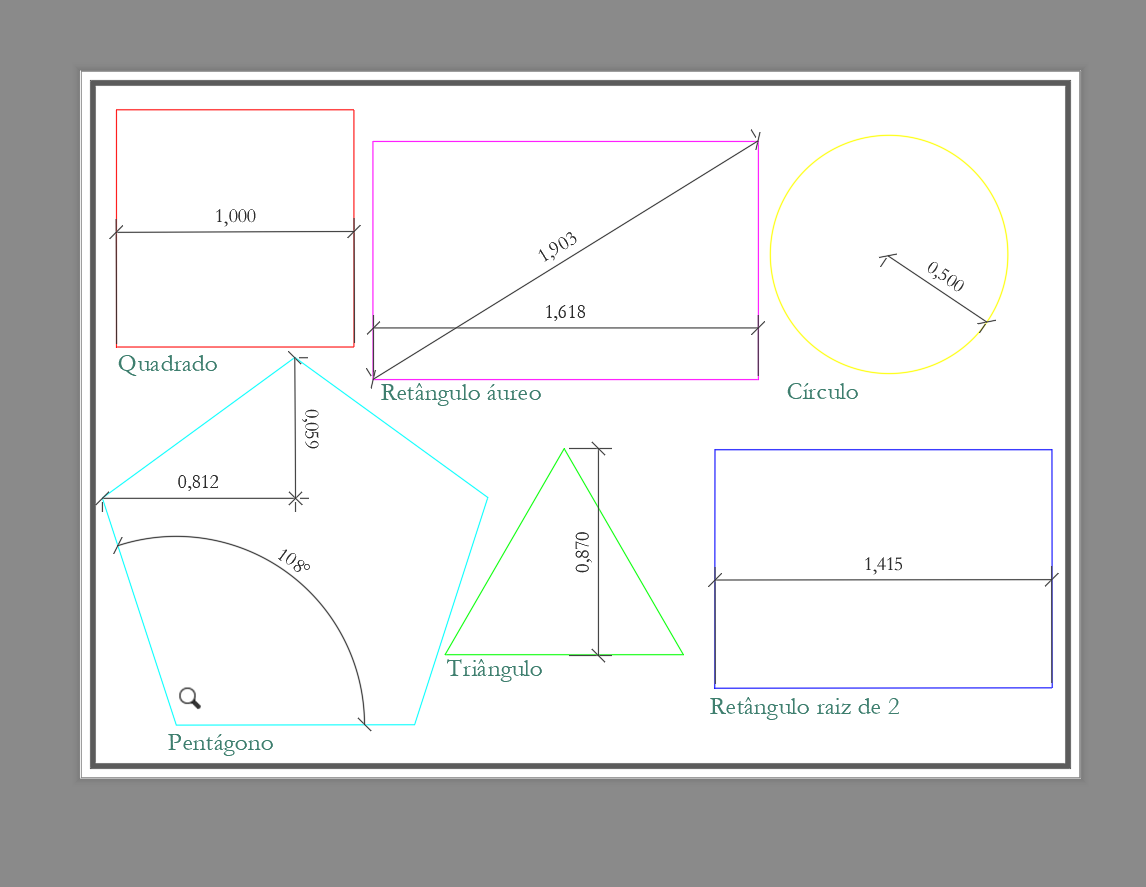
Por ultimo, em PLOT,colocamos todas as layers a preto e definimos várias espessuras.
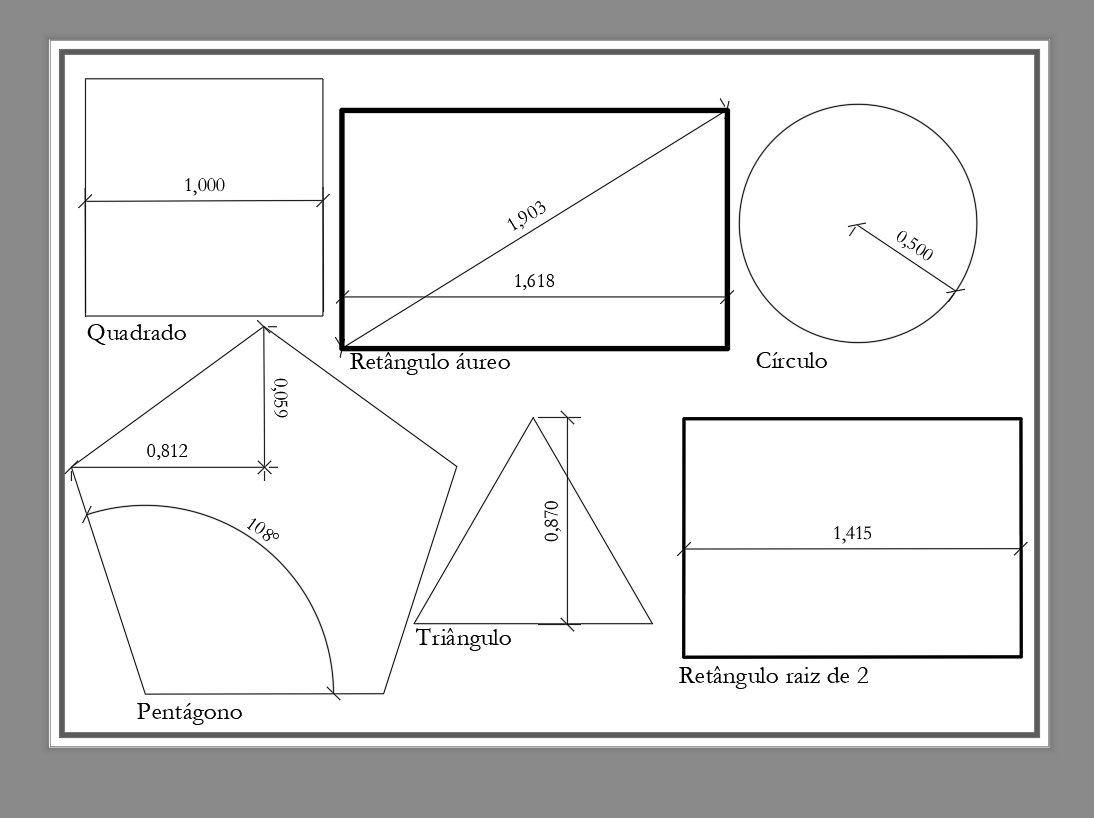
Ao londo das semanas foi formatado um documento que funcionarára como um template para trabalhos futuros, por isso, apó guardar as alterações, apagamos todas as figuras, ficando assim com um template vazio, pronto a utilizar.